Windows 10
Sửa nhanh lỗi laptop Windows 10 sạc pin không vào
Trong một số trường hợp khi người sử dụng kết nối bộ sạc với laptop Windows 10 nhưng mắc phải lỗi sạc pin lại không vào. Trong trường hợp này người dùng cũng có thể khắc phục lỗi bằng phương pháp tinh chỉnh phần mềm hoặc thay thế một pin mới, nếu lỗi nặng hơnn thì cũng có thể mang máy đến trung tâm sửa chữa để được hỗ trợ.
Lưu ý:
Trước khi thực hành các bước dưới đây, hãy thử tháo pin ra, sau đó lắp pin lại và cắm sạc pin để kiểm tra xem lỗi còn hay xuất hiện hay không.
Trong một số trường hợp khởi động lại laptop cũng đều có thể khắc phục được lỗi.
Nếu đã áp dụng các giải pháp mà lỗi vẫn còn, thực hiện theo một số bước dưới đây để khắc phục lỗi:
Bước 1:
Kích chuột phải vào tượng trưng Windows ở góc dưới cùng bên trái màn hình để mở Menu Power User, sau đó bạn tìm và chọn tùy chọn có tên Device Manager.
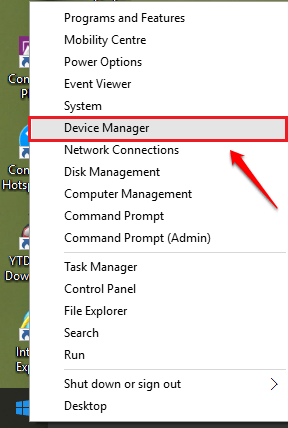
Bước 2:
Lúc này trên màn hình xuất hiện cửa sổ có tên Device Manager. Tại đây bạn mở rộng mục có tên Batteries bằng phương pháp click vào tượng trưng mũi tên nằm kế bên. Bước kế đến là kích chuột phải vào Microsoft ACPI-Compliant Control Method Battery rồi chọn Uninstall .
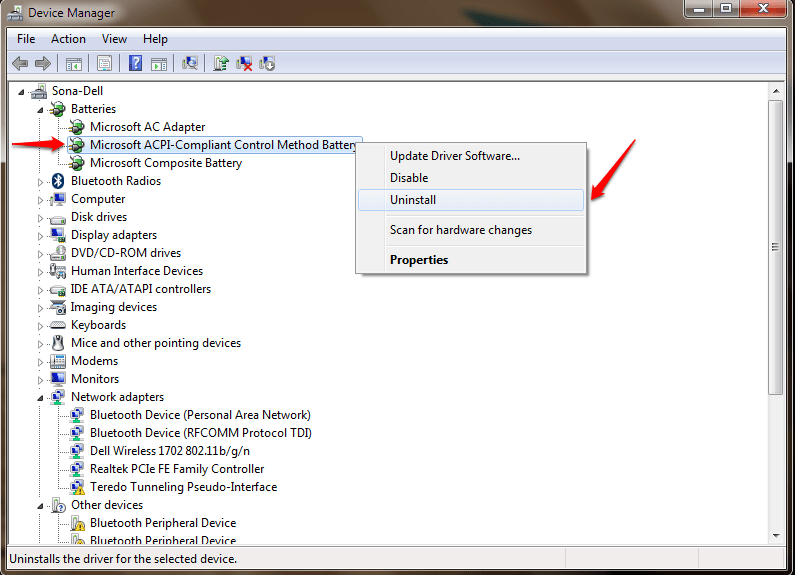
Bước 3:
Tiếp theo click vào tab mang tên là Action , sau đó click chọn tùy chọn Scan for hardware changes .
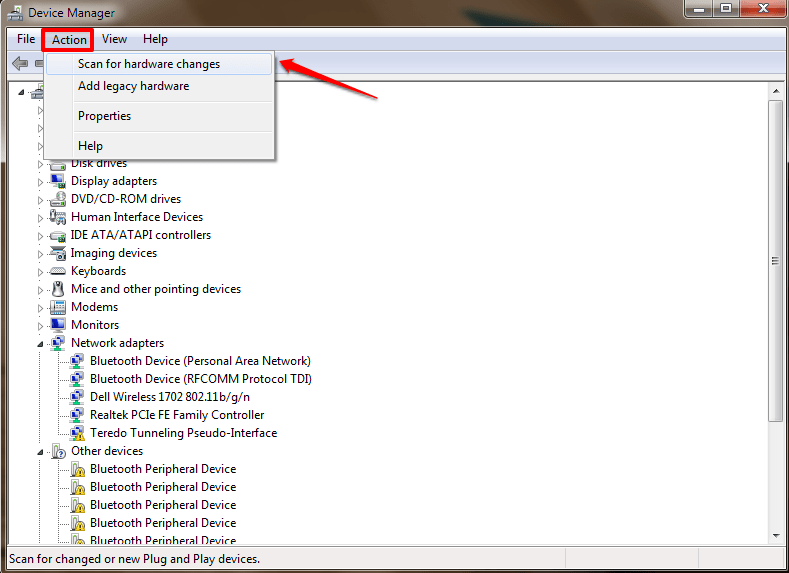
Bước 4:
Bây giờ triển khai mở rộng mục Batteries một lần nữa bằng cách click vào biểu tượng mũi tên nằm kế bên. Kích chuột phải vào Microsoft ACPI-Compliant Control Method Battery và chọn Update Driver Software .
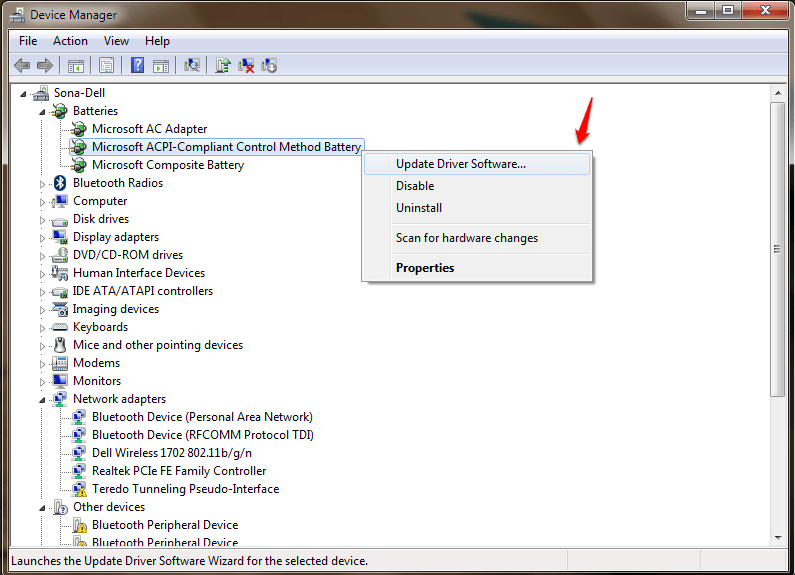
Bước 5:
Lúc này bạn sẽ có hỏi chọn phương pháp để kiếm tìm driver phần mềm. Nếu có sẵn driver, bạn cũng có thể có thể chọn tùy chọn Browse my computer for driver software . Hoặc nếu muốn Windows kiếm tìm driver phần mềm phù hợp, bạn click chọn tùy chọn Search automatically for updated driver software .
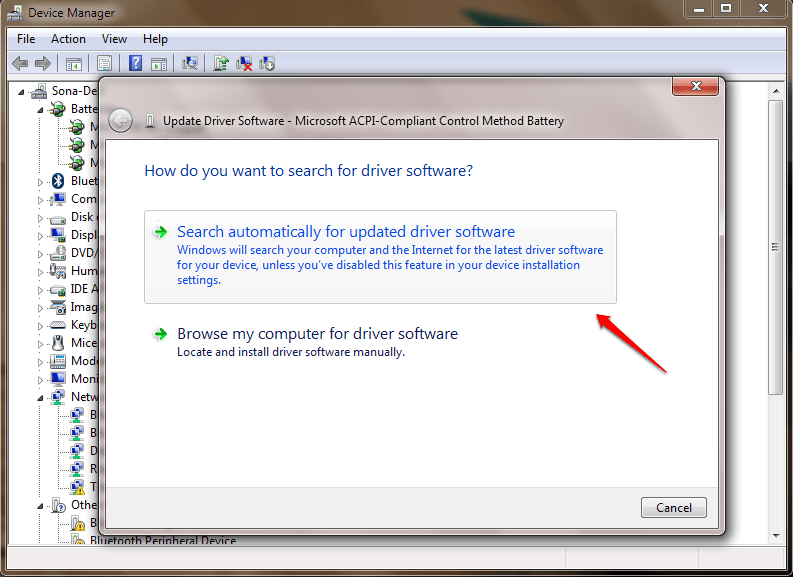
Cuối cùng khởi động lại máy tính của bạn để áp dụng thay đổi.
Ngoài những cách trên, bạn cũng đều có thể thử cách là tắt máy, sau đó tháo pin ra và chờ khoảng 1 phút sau rồi lắp pin lại và kiểm tra lỗi còn hay không.
Tham khảo thêm 1 số bài viết dưới đây:
- Sửa lỗi màn hình Android luôn sáng trong công đoạn sạc pin
- Hướng dẫn hiển thị phần trăm pin trên thanh Taskbar Windows 10
- Đây là cách kiểm tra trạng thái “sức khỏe” pin trên điện thoại iPhone, người dùng iPhone cần biết
Chúc các bạn thành công!
Từ khóa bài viết: pin, sửa lỗi sạc không vào, laptop windows 10 không vào pin, sạc pin windows không vào, sửa lỗi windows 10, laptop lỗi pin
Bài viết Sửa nhanh lỗi laptop Windows 10 sạc pin không vào được tổng hợp sưu tầm và biên tập bởi nhiều user – Sửa máy tính PCI – TopVn Mọi ý kiến đóng góp và phản hồi vui lòng gửi Liên Hệ cho chúng tôi để điều chỉnh. Xin cảm ơn.

 Tuyển Dụng
Tuyển Dụng
 Chuyên Nghiệp trong phục vụ với hơn 20 Kỹ thuật IT luôn sẵn sàng tới tận nơi sửa chữa và cài đặt ở Tphcm. Báo giá rõ ràng. 100% hài lòng mới thu tiền.
Chuyên Nghiệp trong phục vụ với hơn 20 Kỹ thuật IT luôn sẵn sàng tới tận nơi sửa chữa và cài đặt ở Tphcm. Báo giá rõ ràng. 100% hài lòng mới thu tiền.









